 |
 |
|
||
 |
||||
Verwendung des Scanners als Kopierer
Sie können den Scanner zusammen mit einem an den Computer angeschlossenen Drucker wie einen Kopierer verwenden. Sie können Vorlagen beim Kopieren sogar vergrößern oder verkleinern, Text optimieren und die Bildhelligkeit anpassen.
 |
Legen Sie nur die erste Seite Ihrer Vorlagen in das Eingabefach. Weitere Anleitungen finden Sie unter Dokumente einlegen.
|
 |
Starten Sie Copy Utility wie folgt.
|
Windows:Wählen Sie die Start-Schaltfläche oder Start > Programs (Programme) bzw. All Programs (Alle Programme) > Epson Software > Copy Utility.
Mac OS X: Wählen Sie Applications (Anwendungen) > Epson Software > Copy Utility und doppelklicken Sie auf das Symbol Copy Utility.
Das Fenster Copy Utility wird geöffnet.
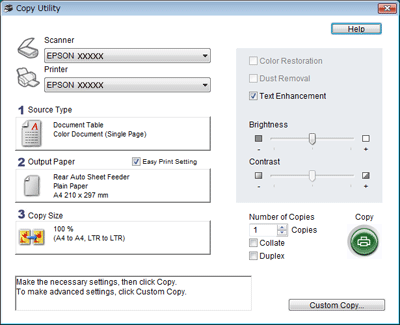
 |
Wählen Sie Ihren Scanner aus der Liste Scanner oben im Fenster.
|
 |
Wählen Sie Ihren Drucker aus der Liste Printer (Drucker).
|
 |
Klicken Sie auf Source Type (Quellentyp), wählen Sie die Vorlagenart, die kopiert werden soll und klicken Sie auf OK. Diesbezügliche Informationen finden Sie in der folgenden Tabelle.
|
|
Source Type (Quellentyp)-Einstellung
|
Vorlagenart
|
|
Color Document (Single Page) (Farbdokument (einzelne Seite))
|
Einseitige Farbdokumente mit Text oder Text und Grafiken, z. B. Werbezettel.
|
|
Black & White Document (Single Page) (Schwarzweißdokument (einzelne Seite))
|
Einseitige Schwarzweiß-Dokumente mit Text oder Text und Grafiken, z. B. Briefe.
|
|
Color Document (Multiple Pages) (Farbdokument (mehrere Seiten))
|
Mehrseitige Farbdokumente mit Text oder Text und Grafiken, z. B. Broschüren.
|
|
Black & White Document (Multiple Pages) (Schwarzweißdokument (mehrere Seiten))
|
Mehrseitige Schwarzweiß-Dokumente mit Text oder Text und Grafiken, z. B. Handbücher.
|
 |
Klicken Sie auf Output Paper (Ausgabepapier), wählen Sie Art und Format des in den Drucker eingelegten Papiers und klicken Sie auf OK.
|
 Hinweis:
Hinweis:|
Wenn Sie das Kontrollkästchen Easy Print Setting (Einfache Druckeinstellung) im Fenster Copy Utility deaktivieren, wird das Fenster mit den Druckereinstellungen angezeigt. Anleitungen zur Wahl der Einstellungen finden Sie in der Druckerdokumentation.
|
 |
Wenn Sie das Bild beim Kopieren vergrößern oder verkleinern möchten, klicken Sie auf das Feld Copy Size (Kopiengröße), wählen die gewünschte Vergrößerung/Verkleinerung aus und klicken dann auf OK.
|
 |
Wenn Sie ein Farb- oder Schwarzweißdokument kopieren, können Sie die Schärfe von Text und Strichzeichnungen verbessern, indem Sie das Kontrollkästchen Text Enhancement (Text optimieren) aktivieren. Es ist nur verfügbar, wenn für Source Type (Quellentyp) die Option Color Document (Single Page) (Farbdokument (einzelne Seite)), Black & White Document (Single Page) (Schwarzweißdokument (einzelne Seite)), Color Document (Multiple Pages) (Farbdokument (mehrere Seiten)) oder Black & White Document (Multiple Pages) (Schwarzweißdokument (mehrere Seiten)) gewählt wurde.
|
 |
Wenn Sie beim Kopieren die Helligkeit Ihrer Vorlage einstellen müssen, klicken Sie dazu auf den Schieberegler für die Einstellung Brightness (Helligkeit).
|
 |
Klicken Sie erforderlichenfalls auf den Pfeil im Feld Number of Copies (Anzahl Exemplare), um die gewünschte Anzahl der Kopien anzugeben.
|
 |
Wenn alle Einstellungen vorgenommen sind, klicken Sie auf die Schaltfläche Copy (Kopieren).
|